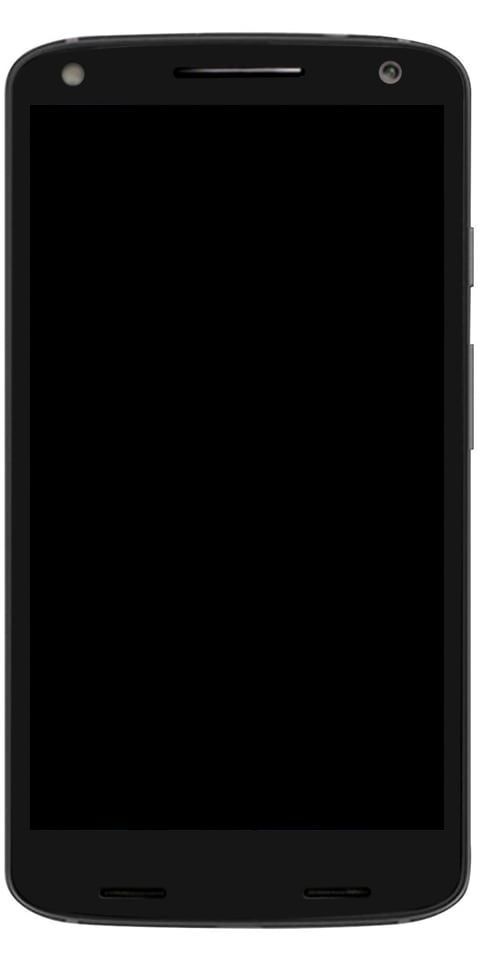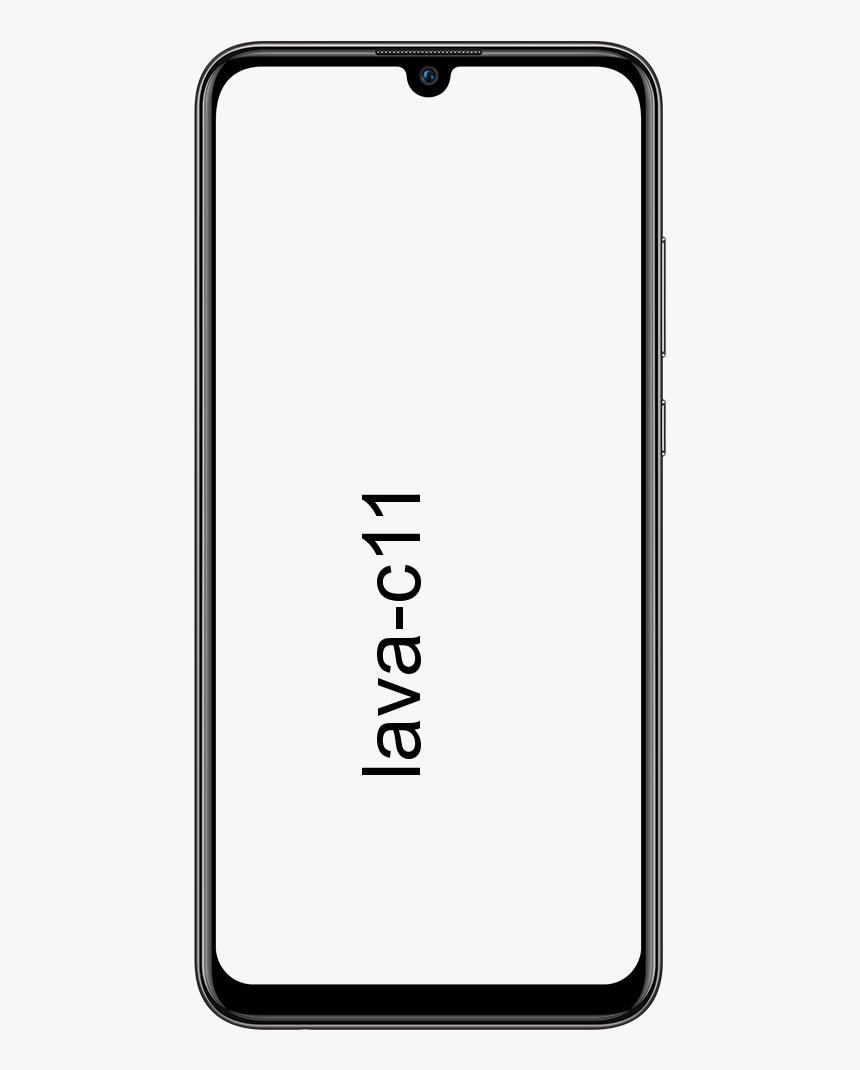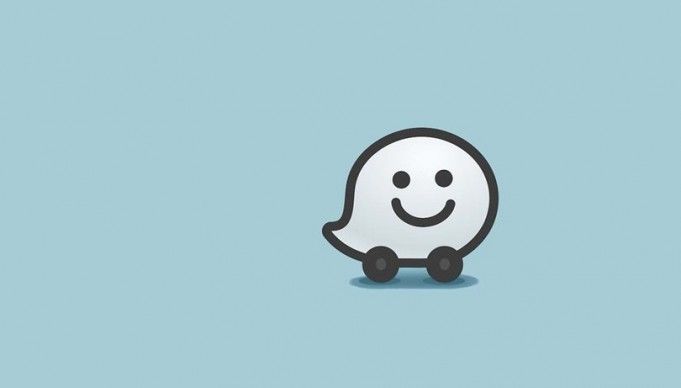Fehler in Windows 10 'Kann nicht von der Taskleiste getrennt werden' - So beheben Sie ihn

Suchen Sie nach einer Lösung, um den Windows 10-Fehler 'Kann nicht von der Taskleiste getrennt werden' zu beheben? Die Taskleiste ist ein wesentlicher Bestandteil des Windows-Desktops, der kontinuierlich benachrichtigt, welche Programme kürzlich auf Ihrem Computer ausgeführt werden. Benutzer möchten hier die häufig verwendeten Dateien oder Programme anheften, damit mit einem einzigen Tastendruck sofort auf sie zugegriffen werden kann. Um ehrlich zu sein, ist die Taskleiste eine sehr bequeme und bessere Plattform als das Startmenü und andere.
Es kann jedoch durchaus schwierig sein, ein Programm zu entfernen oder zu löschen Windows 10 Taskleiste. In diesem Handbuch erfahren Sie, wie Sie die angehefteten Taskleistenelemente in Windows 10 löschen oder entfernen (in der Taskleiste kann nicht entfernt werden).
coole Coc-Clan-Namen
Siehe auch: Signal vs WhatsApp Vergleich - Welches ist das Beste für Sie
Fehler in Windows 10 'Kann nicht von der Taskleiste getrennt werden' - So beheben Sie ihn

Wenn Sie ein Programmsymbol in der Windows 10-Taskleiste nicht löschen oder entfernen können, finden Sie hier eine Problemumgehung, um dieses Problem zu beheben: 'Kann nicht aus der Taskleiste entfernt werden':
- Starten Sie explorer.exe neu und versuchen Sie es dann
- Löschen Sie das Programm über das Startmenü
- Deinstallieren Sie das Programm und entfernen Sie die Verknüpfung
- Entfernen Sie angeheftete Apps manuell über den Datei-Explorer
- Entfernen Sie den Taskband-Schlüssel aus dem Registrierungseditor
- Taskleiste zurücksetzen.
Kommen wir und sehen wir uns die Details an:
Notepad ++ Übersetzer Plugin
Starten Sie Explorer.exe neu
Gehen Sie zum Task-Manager, starten Sie den Prozess explorer.exe neu und prüfen Sie, ob Sie ihn entfernen können.
Löschen Sie das Programm über das Startmenü
Wenn Sie ein Programm aus Ihrer Taskleiste entfernen möchten, Ihre Taskleiste jedoch nicht richtig reagiert, ist dies in diesem Fall der Fall. Versuchen Sie einfach, es über das Startmenü zu lösen.
- Wenn Sie loslegen möchten, tippen Sie zuerst auf die Schaltfläche Start.
- Geben Sie dann den App-Namen, den Sie entfernen möchten, in die Taskleiste ein.
- Wenn die App in das Suchergebnis geladen wird, tippen Sie mit der rechten Maustaste darauf.
- Wählen Sie im Kontextmenü Entfernen Sie den Pin von der Taskleiste Möglichkeit.
Wenn es sonst gut funktioniert, gehen Sie zur anderen Methode.
Programm deinstallieren und entfernen Sie die Verknüpfung
Dieses Problem tritt sicherlich aufgrund der Beschädigung auf Systemebene in Bezug auf dieses bestimmte Programm auf. In diesem Fall deinstallieren Sie einfach das Programm und entfernen Sie die Verknüpfung. Hier sind die Anweisungen zu folgen:
- Wenn Sie den Vorgang fortsetzen möchten, gehen Sie zu den Windows-Einstellungen (Win + I)
- Gehen Sie zur Seite Einstellungen und wählen Sie Apps> Apps & Funktionen .
- Wechseln Sie dann in den rechten Bereich und zu den Apps, die Sie löschen möchten.
- Wann immer Sie es finden, wählen Sie es und tippen Sie dann auf Deinstallieren Taste.
- Tippen Sie erneut auf Deinstallieren Klicken Sie auf die Schaltfläche und folgen Sie den Anweisungen auf dem Bildschirm.
- Immer wenn Sie die App erfolgreich deinstallieren, wird das Programm automatisch aus der Taskleiste gelöscht.
Falls das Programm noch in der Taskleiste angeheftet ist, tippen Sie auf das angeheftete Verknüpfungssymbol. Wenn ein Popup auf dem Bildschirm angezeigt wird und Sie aufgefordert werden, die Verknüpfung zu entfernen. Sie können dann auf die Schaltfläche Ja tippen. Installieren Sie die App erneut und überprüfen Sie, ob das Problem (Kann nicht von der Taskleiste getrennt werden) jetzt behoben ist.
Wenn das Problem 'Kann nicht von der Taskleiste getrennt werden' weiterhin besteht, fahren Sie mit der nächsten Methode fort!
Entfernen Sie angeheftete Apps über den Datei-Explorer
In der Taskleiste befindet sich ein Ordner, in dem alle angehefteten Apps angezeigt werden. Sie können dann jedoch über den Datei-Explorer auf den Ordner zugreifen. Wenn Sie die App-Verknüpfung aus dem Taskleistenordner entfernen, wird sie auch erfolgreich aus der ursprünglichen Taskleiste entfernt.
- Schlagen Sie die Win + R. Klicken Sie auf die Schaltfläche, um die Eingabeaufforderung Ausführen zu öffnen, und geben Sie den folgenden Pfad ein:
%AppData%MicrosoftInternet ExplorerQuick LaunchUser PinnedTaskBar
- Auf der anderen Seite können Sie einfach den Datei-Explorer öffnen und zu diesem Pfad wechseln.
C: Benutzer \ AppData Roaming Microsoft Internet Explorer Schnellstart Benutzer angeheftet Taskleiste
Vielleicht möchten Sie alle versteckten Ordner einblenden, bevor Sie zu diesem Pfad wechseln. Wann immer Sie den Pfad besuchen, können Sie einige App-Verknüpfungen anzeigen. Sie können mit der rechten Maustaste auf eine Verknüpfung tippen und dann die auswählen Löschen Möglichkeit.
hängende oder abstürzende Apps
Das Taskleistensymbol sollte entfernt werden. Wenn das Problem 'Kann nicht von der Taskleiste getrennt werden' weiterhin besteht, fahren Sie mit der nächsten Methode fort!
Entfernen Sie den Taskband-Schlüssel aus dem Registrierungseditor
Es wird dringend empfohlen, Registrierungsdateien wiederherzustellen und dann zuerst einen Systemwiederherstellungspunkt zu erstellen.
- Gehen Sie zum Registrierungseditor auf Ihrem PC und wechseln Sie dann zu diesem Pfad.
HKEY_CURRENT_USERSoftwareMicrosoftWindowsCurrentVersionExplorerTaskband
- Von dem Taskband Mit dieser Taste werden dann auf der rechten Seite viele REG_DWORD- und REG_BINARY-Werte angezeigt. Tippen Sie einfach mit der rechten Maustaste auf Taskband Taste und wählen Sie dann die Löschen Möglichkeit.
- Wenn eine Eingabeaufforderung angezeigt wird und Sie aufgefordert werden, den Löschvorgang zu bestätigen. Bestätigen Sie es einfach und starten Sie Ihren PC neu und versuchen Sie zu überprüfen, ob das Problem behoben ist oder nicht.
Wenn das Problem 'Kann nicht von der Taskleiste getrennt werden' weiterhin besteht, fahren Sie mit der nächsten Methode fort!
Siehe auch: So ändern Sie iPhone IMEI ohne Jailbreak
Setzen Sie die Taskleiste zurück, um das Problem 'Kann nicht von der Taskleiste getrennt werden' zu beheben.
Wenn nichts funktioniert, können Sie das Problem 'Kann nicht von der Taskleiste entfernt werden' einfach zurücksetzen. Sie kombinieren jedoch beide obigen Vorschläge 4 und 5, nachdem Sie eine Bat-Datei ausgeführt haben, um das Symbol aus der Taskleiste zu entfernen.
Warum wird Google Mail in die Warteschlange gestellt?
- Wenn Sie dies möchten, drücken Sie die Tastenkombination Win + R, um das Dialogfeld Ausführen zu öffnen.
- Geben Sie aus dem Textfeld ein Notizblock und drücken Sie dann die Eingabetaste.
- Geben Sie im Editorfenster den gesamten folgenden Text ein:
- DEL / F / S / Q / A% AppData% Microsoft Internet Explorer Schnellstart Benutzer angeheftet Taskleiste * REG LÖSCHEN HKCU Software Microsoft Windows Aktuelle Version Explorer Taskband / F Taskkill / f / im Explorer .exe start explorer.exe
- Gehen Sie nun zur Menüleiste und wählen Sie Datei> Speichern unter .
- Tippen Sie im Fenster Speichern unter einfach auf das Dropdown-Menü von Speichern unter und wählen Sie Alle Dateien.
- Geben Sie dann einen Dateinamen an, der mit endet .einer, beispielsweise - Unpin.bat
- Wählen Sie den Speicherort, an dem Sie es hinzufügen möchten, und speichern Sie die Datei - z. Desktop.
- Wenn Sie die Batchdatei erstellen, tippen Sie zweimal darauf, um die Befehle auszuführen.
- Sie sehen dann, dass alle in der Taskleiste angehefteten Verknüpfungssymbole sofort gelöscht werden. Außerdem enthält es ein Programm, mit dem Sie zu kämpfen hatten.
- Sobald das Gerät gestartet ist, stecken Sie einfach die anderen Programme wieder in die Taskleiste, die Sie gerne dort haben möchten.
Fazit:
Ich hoffe, dass dieser Artikel Ihnen hilft, das Problem 'Kann nicht von der Taskleiste gelöst werden' zu beheben. . Es ist zweifellos der häufigste Fehler, aber es ist sehr einfach oder leicht zu beheben. Befolgen Sie die oben genannten Methoden, um das Problem zu beheben. Wenn Sie Vorschläge, Fragen oder Anregungen haben, teilen Sie uns dies bitte unten mit. Wenn Sie es hilfreich finden, teilen Sie es anderen mit.
Bis dann! Lächle weiter
Lesen Sie auch: